Rozwiązanie znanego problemu z przeglądarką Google Chrome Windows 10. Zobacz jak naprawić problem w naszej instrukcji krok po kroku.
W 64-bitowych edycjach Windows 10 znany jest problem z przeglądarką Chrome, polegający na jej zawieszaniu się na niektórych witrynach, które w swojej zawartości posiadają materiał obsługiwany przez wtyczki (np. flash czy silverlight).
Podczas używania przeglądarki Google Chrome występuję następujący błąd:
Podczas wyświetlania strony internetowej wystąpił problem. Zwolnienie pamięci przez zamknięcie niepotrzebnych aplikacji i kart może pomóc go rozwiązać.
W poradniku pokażę łatwy sposób na ominięcie problemu „przeładowania pamięci” (mogą pojawiać się również komunikaty o innej treści błędu), pomimo tego, że niezupełnie o niedomiar pamięci chodzi.
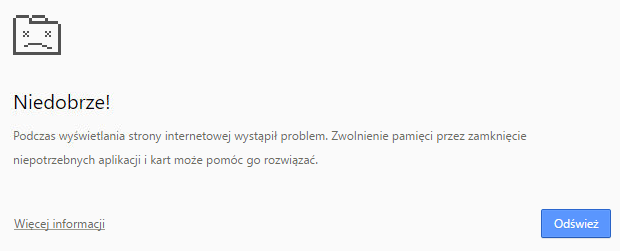
Najpierw odszukujemy w naszym systemie skrót do Chrome w menu Start – choć domyślnie po instalacji przeglądarki powinniśmy go mieć również na pulpicie czy też na pasku zadań. Następnie klikamy na niego prawym przycisku myszy i otwieramy Właściwości. Teraz na karcie Skrót przechodzimy do edycji wpisu Element docelowy i za jego domyślną wartością, tj. za cudzysłowem, dopisujemy ciąg znaków –no-sandbox.
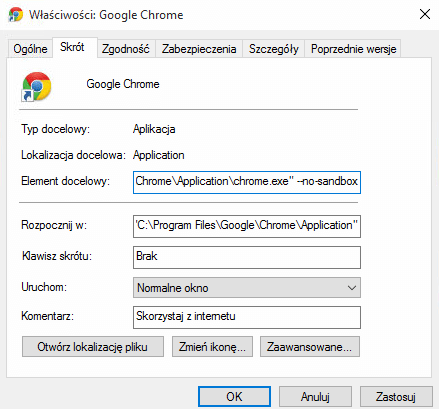
Klikamy [Zastosuj] oraz [OK]. Możemy ponownie uruchomić przeglądarkę Chrome. Wówczas na górze otwartego okna zobaczymy komunikat jak poniżej.
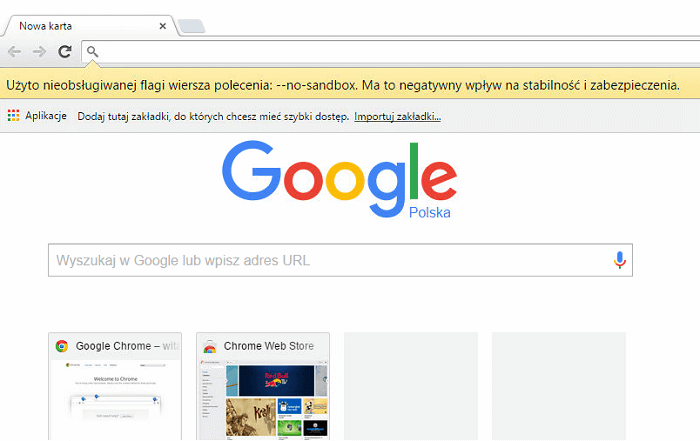
Nie przejmujemy się nim zbyt i po prostu go zamykamy, ponieważ przy świadomym przeglądaniu internetu żadna złośliwa aplikacja nie dostania się do naszego systemu, tym bardziej poprzez przeglądarkę internetową. Tym sposobem pozbyliśmy się problemu występującego na niektórych witrynach, z którym przeglądarka Chrome nie może sobie poradzić.





niestety z przykrością stwierdzam że to nie działa